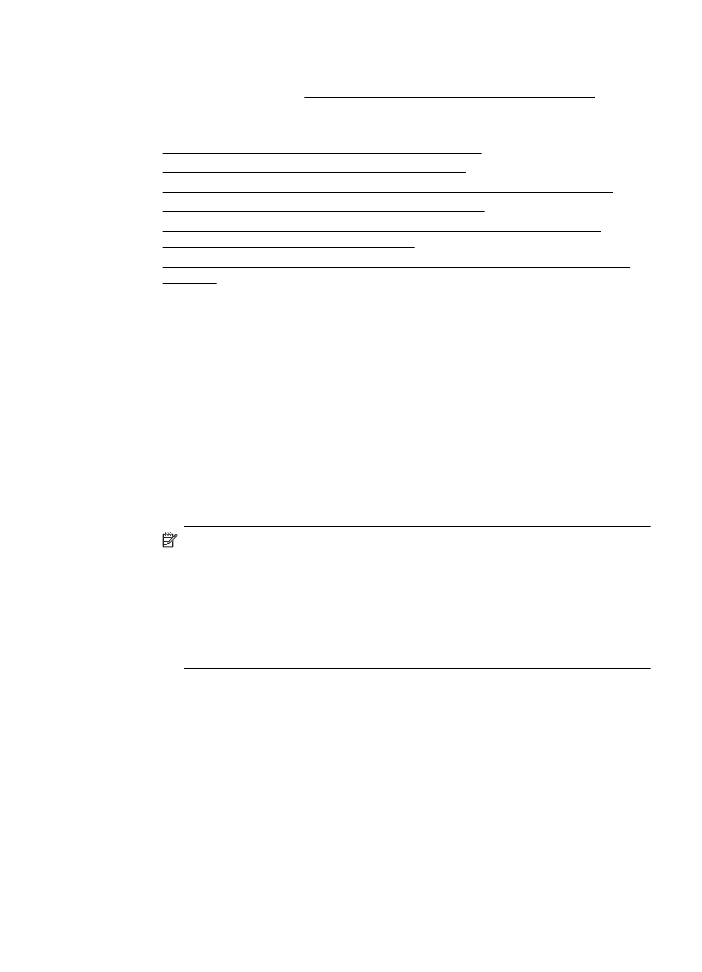
Steg 1. Kontrollera att datorn är ansluten till nätverket
Se till att datorn är ansluten till nätverket – antingen till ett Ethernet-nätverk eller ditt
trådlösa nätverk. Om datorn inte är ansluten till nätverket kan du inte använda
skrivaren via nätverket.
Så här kontrollerar du en Ethernet-anslutning
▲
Många datorer har indikatorlampor bredvid porten där Ethernet-kabeln från
routern ansluter till datorn. Det finns vanligtvis två indikatorlampor, en som lyser
och en som blinkar. Om datorn har indikatorlampor kontrollerar du om de lyser.
Om lamporna inte lyser kan du prova att ansluta Ethernet-kabeln till datorn och
routern. Om lamporna fortfarande inte lyser kan det vara problem med routern,
Ethernet-kabeln eller datorn.
Anmärkning Macintosh-datorer har inga indikatorlampor. Du kontrollerar
Ethernet-anslutningen på en Macintosh-dator genom att klicka på
Systeminställningar i Dock och sedan klicka på Nätverk. Om Ethernet-
anslutningen fungerar som den ska visas Inbyggt Ethernet i listan med
anslutningar, tillsammans med IP-adressen och annan statusinformation. Om
Inbyggt Ethernet inte visas i listan kan det vara problem med routern,
Ethernet-kabeln eller datorn. Klicka på knappen Hjälp i fönstret om du
behöver mer information.
Lösa problem med den trådlösa anslutningen
63
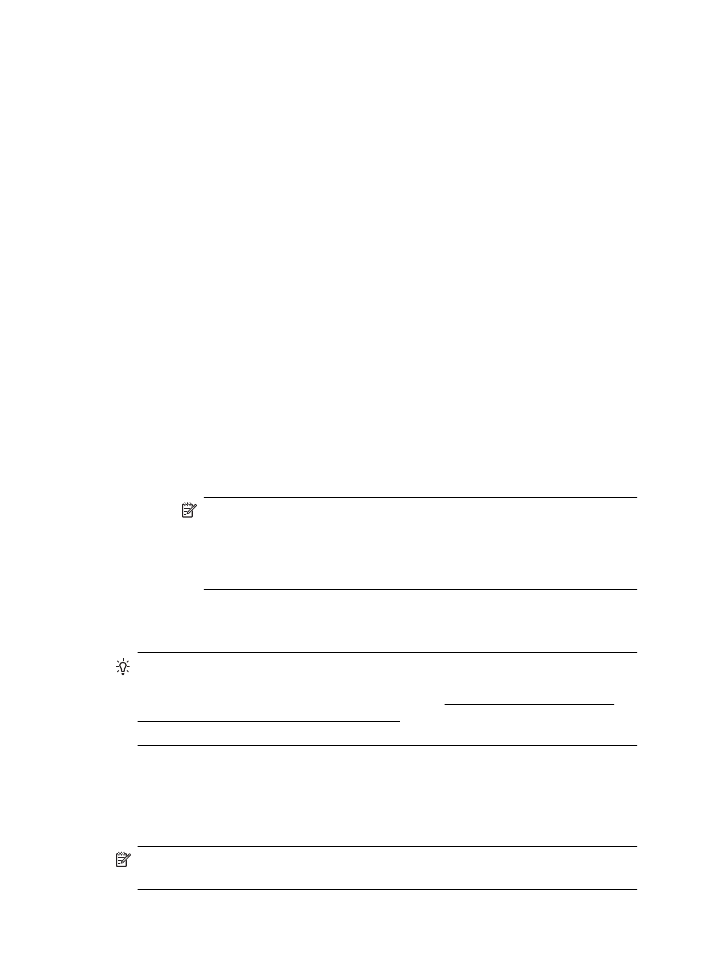
Så här kontrollerar du en trådlös anslutning
1.
Se till att datorns trådlösa funktioner har aktiverats. (Mer information finns
i dokumentationen som medföljde datorn.)
2.
Om du inte använder ett unikt nätverksnamn (SSID) är det möjligt för den
trådlösa datorn att ansluta sig till ett nätverk i närheten som inte är ditt.
Med hjälp av följande steg kan du avgöra om datorn är ansluten till ditt nätverk.
Windows
a.
Klicka på Start, klicka på Kontrollpanelen, peka på Nätverksanslutningar
och klicka sedan på Visa nätverksstatus och åtgärder.
– ELLER –
Klicka på Start, välj Inställn., klicka på Kontrollpanelen, dubbbelklicka på
Nätverksanslutningar, klicka på menyn Visa och välj sedan Detaljerad
lista.
Låt nätverksdialogrutan vara öppen och fortsätt till nästa steg.
b.
Koppla ur strömsladden från den trådlösa routern. Statusen för datorns
anslutning bör ändras till Inte ansluten.
c.
Återanslut strömsladden till den trådlösa routern. Anslutningsstatusen bör
ändras till Ansluten.
Mac OS X
▲
Klicka på AirPort-ikonen i verktygsfältet överst på skärmen. I den meny
som visas kan du se om AirPort är aktiverat och vilket trådlöst nätverk
datorn är ansluten till.
Anmärkning För mer detaljerad information om AirPort-anslutningen
klickar du på Systeminställningar i Dock och klickar sedan på Nätverk.
Om den trådlösa anslutningen fungerar korrekt visas en grön punkt
bredvid AirPort i anslutningslistan. Klicka på knappen Hjälp i fönstret om
du behöver mer information.
Om du inte lyckas ansluta datorn till nätverket ska du kontakta den nätverksansvarige
eller tillverkaren av routern eftersom det kan vara ett hårdvarufel på routern eller
datorn.
Tips Om du har tillgång till Internet och använder en dator som kör Windows kan
du även använda HP Network Assistant för att få hjälp med att installera ett
nätverk. Om du vill använda detta verktyg går du till www.hp.com/sbso/wireless/
tools-setup.html?jumpid=reg_R1002_USEN. (Denna webbplats finns endast på
engelska.)